Ao adicionar uma impressora através do Kaddprinterwizard, ou outro utilitário de administração do Cups incluído na sua distribuição, ela também ficará disponível para uso nos aplicativos do Wine:
Para que a impressora funcione desta forma, é necessário uma configuração adicional num dos arquivos de configuração do Wine, para que ele direcione a impressão para o kprinter, ao invés de tentar imprimir diretamente.
Antes de mais nada, abra algum programa no Wine e mande ele imprimir qualquer coisa, para que ele detecte as impressoras disponíveis.
Depois disso, abra o arquivo system.reg dentro da pasta .wine no seu diretório de usuário. Perto do final do arquivo, você verá algumas seções com as configurações das impressoras detectadas, uma para cada impressora disponível.
Por exemplo, para a hp3420 do screenshot anterior, a seção era:
[System\CurrentControlSet\Control\Print\Printers\hp3420] 1105321000
“Attributes”=dword:00000000
“Datatype”=”RAW”
“Default DevMode”=hex:68,70,00,00,00,00,00,00,00,00,00,00,00,00,00,00,00,00,00,
00,00,00,00,00,00,00,00,00,00,00,00,00,0a,03,01,00,9c,00,08,00,13,6b,00,00,
01,00,09,00,9a,0b,33,08,64,00,01,00,07,00,00,00,02,00,01,00,00,00,03,00,00,
“Description”=”WINEPS Printer using CUPS”
“Location”=””
“Name”=”hp3420”
“Parameters”=””
“Port”=”|kprinter“
“Print Processor”=”WinPrint”
“Printer Driver”=”PS Driver”
O importante aqui é o comando de impressão, que vai na linha “Port”. Por padrão o Wine colocará algo como “Port”=”| LPR:hp3420”, o que na maioria das vezes não funciona. Para que os trabalhos de impressão sejam enviados corretamente para o gerenciador de impressão do KDE, você deve alterar o comando para “Port”=”| kprinter“, como no exemplo (o “|” (pipe) geralmente está sobre o “” no teclado).
A partir daí, ao imprimir o diálogo de impressão do Wine passa a chamar o diálogo de impressão do Kprinter (onde você pode configurar a qualidade de impressão e outras opções) e a impressão funciona corretamente.
O modo normal de rodar um executável através do Wine é chamá-lo via terminal, usando o comando “wine arquivo.exe“. No Kurumin o ícone mágico associa os arquivos .exe com o Wine, de forma que você pode executá-los de forma mais fácil simplesmente clicando sobre eles no Konqueror.
Os programas são sempre instalados dentro da pasta .wine/fake_windows, no mesmo diretório que seriam instalados no Windows.



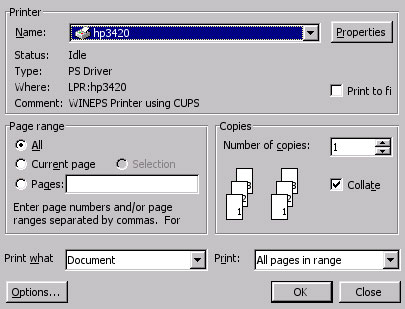
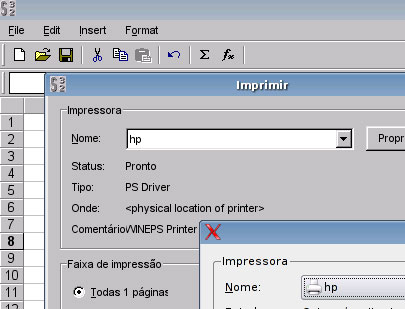
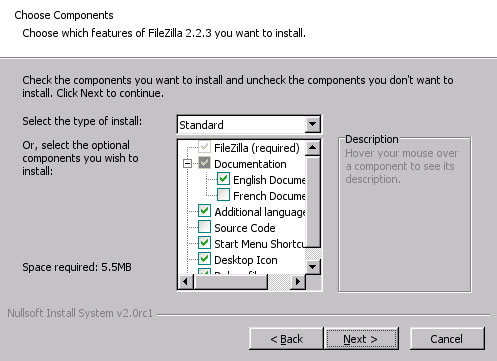



Deixe seu comentário